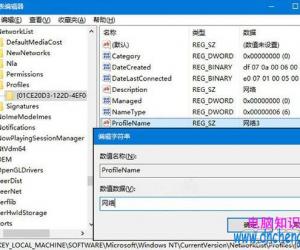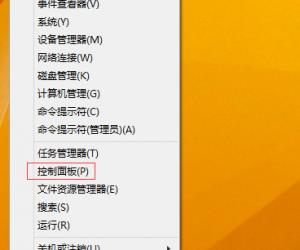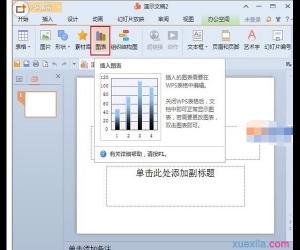mac如何实现pc上的远程桌面连接 苹果Mac电脑如何远程桌面连接技巧
发布时间:2017-06-07 11:10:42作者:知识屋
mac如何实现pc上的远程桌面连接 苹果Mac电脑如何远程桌面连接技巧 很多时候,我们都需要进行远程来解决一些使用和操作上的问题。在Windows 系统上,大家都很熟悉。但是对于使用苹果Mac电脑的小伙伴来说,就没那么好操作了。苹果Mac系统也为我们提供了一个用于远程控制的功能,它叫做屏幕共享。这里简单介绍下Mac电脑怎么远程桌面连接。
第一步、在 Mac 上设置好屏幕共享
1、先请在苹果 Mac 电脑上的“系统偏好设置”窗口中打开“共享”功能,如图所示
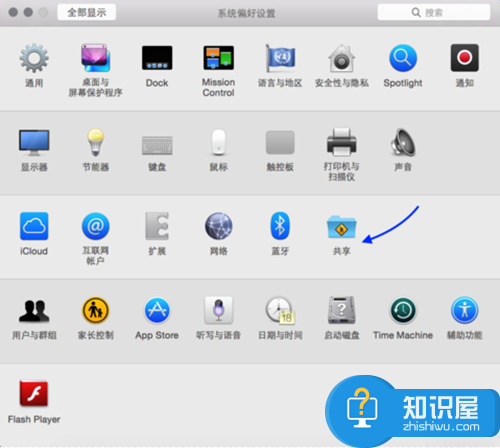
2、接着在共享窗口中的左侧点击启用“屏幕共享”选项,如图所示
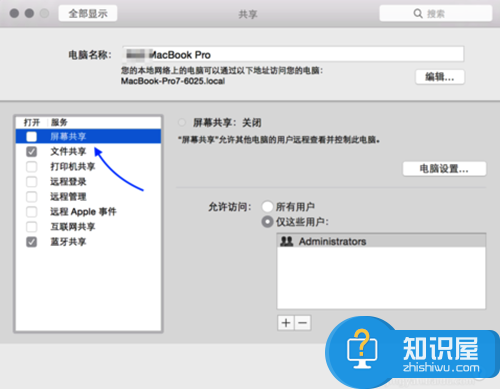
3、当屏幕共享功能打开以后,请点击“电脑设置”按钮,如图所示
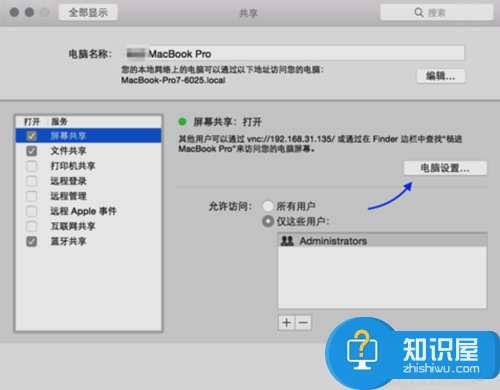
4、随后请勾选二个选项:
一、任何人都可以请求取得控制屏幕的权限;
二、 VNC 显示程序可以使用密码控制屏幕,并且设置一个连接密码
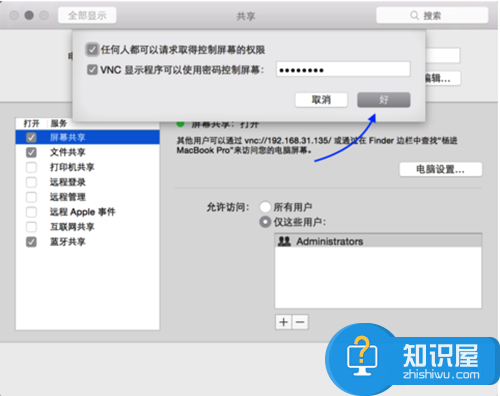
(免责声明:文章内容如涉及作品内容、版权和其它问题,请及时与我们联系,我们将在第一时间删除内容,文章内容仅供参考)
知识阅读
软件推荐
更多 >-
1
 一寸照片的尺寸是多少像素?一寸照片规格排版教程
一寸照片的尺寸是多少像素?一寸照片规格排版教程2016-05-30
-
2
新浪秒拍视频怎么下载?秒拍视频下载的方法教程
-
3
监控怎么安装?网络监控摄像头安装图文教程
-
4
电脑待机时间怎么设置 电脑没多久就进入待机状态
-
5
农行网银K宝密码忘了怎么办?农行网银K宝密码忘了的解决方法
-
6
手机淘宝怎么修改评价 手机淘宝修改评价方法
-
7
支付宝钱包、微信和手机QQ红包怎么用?为手机充话费、淘宝购物、买电影票
-
8
不认识的字怎么查,教你怎样查不认识的字
-
9
如何用QQ音乐下载歌到内存卡里面
-
10
2015年度哪款浏览器好用? 2015年上半年浏览器评测排行榜!